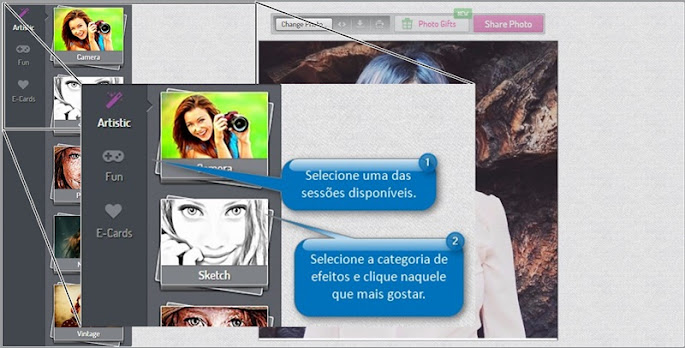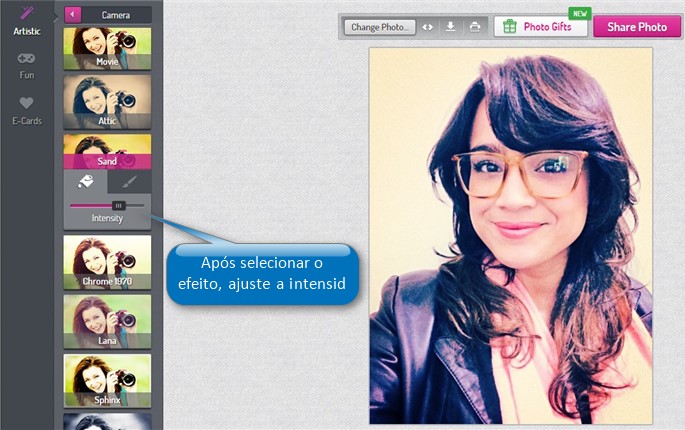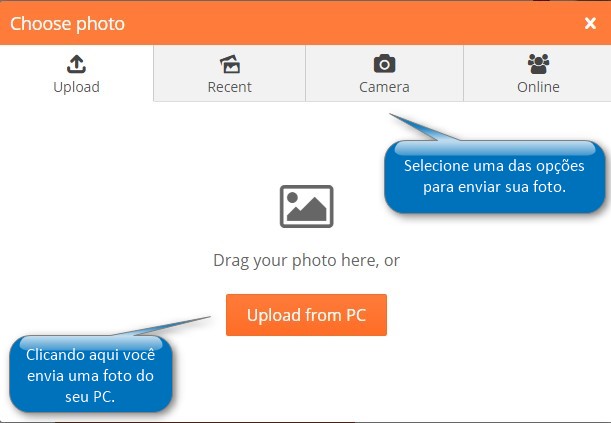terça-feira, 20 de março de 2018

quinta-feira, 19 de maio de 2016
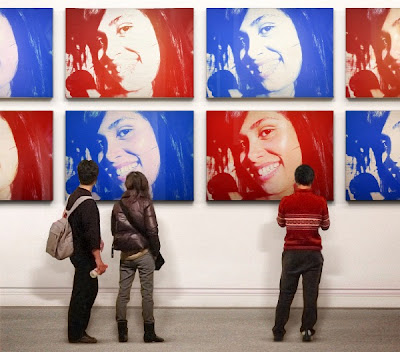
Efeitos coloridos para suas fotos
Muitas vezes procuramos por efeitos para aplicar em nossas fotos, todavia são poucos os efeitos fáceis de aplicar, é muito comum encontramos tutoriais ensinando como fazer montagens com efeitos, porém muitos deles exigem conhecimentos técnicos sobre edição de imagens e muita prática em programas como o Photoshop. Mas nesse artigo, nós iremos aprender como fazer um efeito colorido super legal sem ao menos precisar de programas editores de imagem instalados em nosso computador, pois iremos utilizar o site de montagem online Photofunia. Confira abaixo uma prévia do efeito:
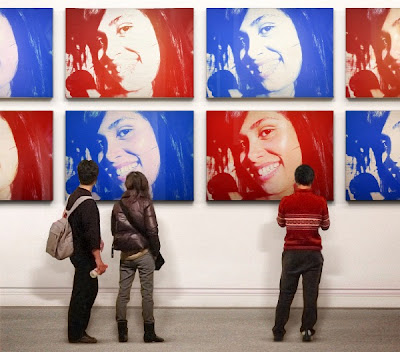
Como fazer efeitos coloridos
Primeiramente, temos que entrar na página do site, clique aqui para entrar. Em seguida clique no botão "Escolha seu arquivo" escolha a sua foto no computador para fazer a montagem de fotos coloridas, depois espere carregar a foto, para finalizar clique no botão "GO" para confirmar sua montagem, logo em seguida você salva, para salvar basta clicar em "Save". E sua montagem estará pronta pra você postar nas suas redes sociais. Seus amigos irão curtir muito.
Neste artigo, vimos como é fácil e prático criar suas próprias montagens de fotos sem que seja necessário, jamais, a instalação e/ou utilização de programas editores de imagem para tarefas como esta. Além deste efeito que aplicamos em nossas fotos, você também pode navegar no site indicado e escolher entre os vários modelos de efeitos, filtros, cartões virtuais e montagens criativas disponíveis gratuitamente. Depois é só usar o mesmo procedimento para criar outras montagens e assim se divertir com seus amigos publicado-as em sua linha do tempo, seja ela do Facebook ou Google+.
E é isso aí pessoal, espero que tenham gostado da dica de hoje e até aproxima galera.
quarta-feira, 18 de maio de 2016
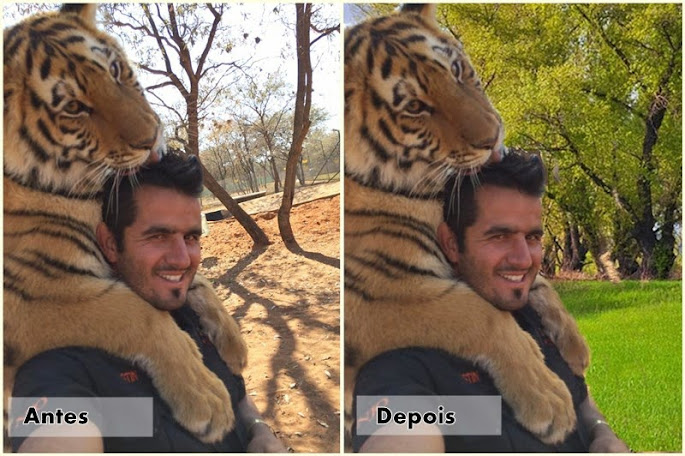
Como mudar fundo das fotos Photoscape
Muitas vezes quando tirarmos uma foto, alguns elementos indesejados ficam no funda da imagem, o que causa um pouco de desconforto quando pretendemos publicar a fotografia nas redes sociais. Para solucionar esse pequeno problema, podemos recorrer a um recurso muito interessante que a edição de imagem nos proporcionam, podemos remover o fundo da foto e trocar por outra imagem, por exemplo, uma linda paisagem ou simplesmente um ambiente mais bonito.
Para isso, o Photoscape oferece uma ferramenta bastante útil para nos auxiliar nesta tarefa, o Clone Stamp. Esta ferramenta nos permite mover uma determinada área para outra área, ela funciona basicamente como uma especie de carimbo. No tutorial de hoje, iremos aprender como mudar o fundo das fotos usando o Photoscape.
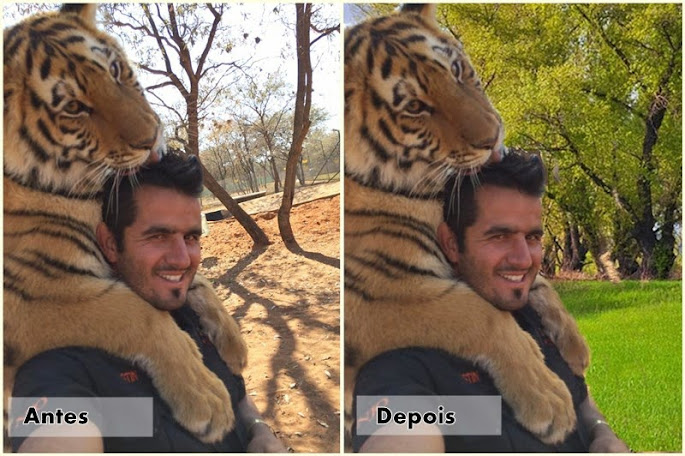
Mudando o fundo das fotos passo a passo
Para iniciar, abra o Photoscape na opção "Editor", feito isso, navegue entre suas pastas de seu computador e selecione a foto a qual deseja fazer a modificação.
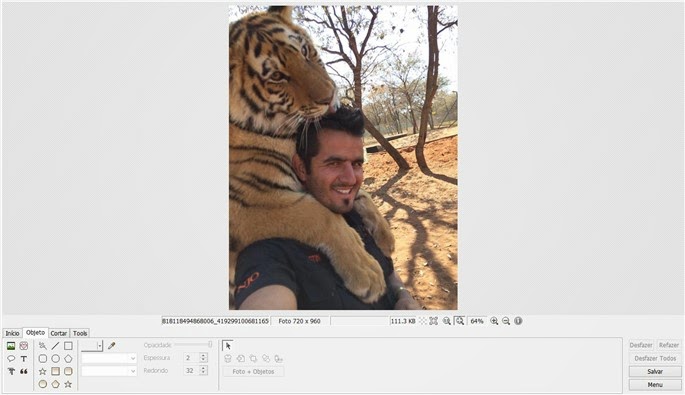
Nessa etapa vamos alinhar a imagem que será usada como fundo ao lado da imagem original. Para fazer isso, basta clicar na opção "Fotografia", depois em "Foto" e buscar a imagem que está salva em seu computador.
Vale ressaltar a importância de escolher uma foto que possua a mesma qualidade e intensidade de luz que sua imagem. Do contrário, fica perceptível que se trata de uma montagem.
Depois que a imagem de fundo for carregada na tela do editor, redimensione ela para que fique com as mesmas proporções de altura e largura da foto original. Depois mova ela para o lado, para que fique alinhadas e assim possamos começar o processo. Veja na foto abaixo:
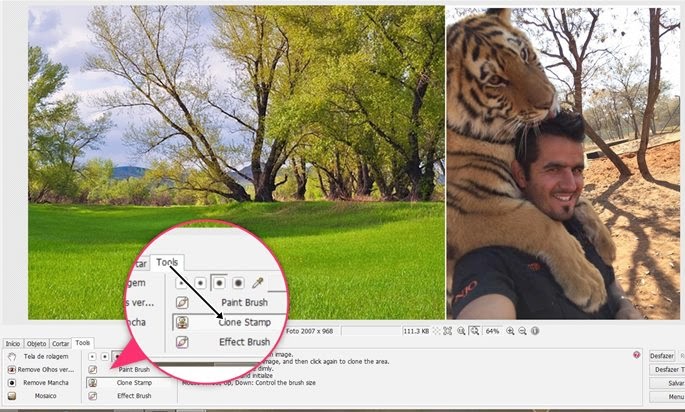
Agora clique em "Tools", em seguida, selecione a ferramenta clone stamp. Com ela ativada, basta posicionar o curso do mouse na extremidade da foto de fundo e arrastar a outra pronta à extremidade da foto original na mesma posição e começar a "pintar".
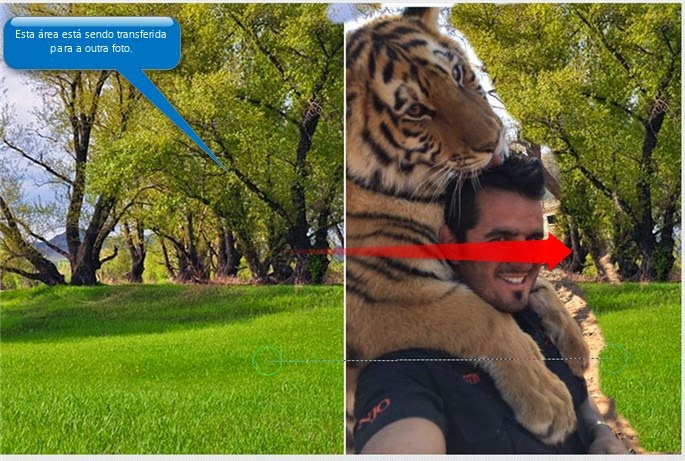
Você pode alternar entre os pinceis quando quiser. Recomendo fortemente que utilize o pincel pequeno apenas para cobrir os detalhes. Depois de tudo "carimbado", vá na aba cortar, e marque a área da sua foto e corte-a, dessa forma a outra imagem será descartada.
Videoaula
Para lhe auxiliar nesta tarefa, nós preparamos uma videoaula passo a passo. Veja todas as etapas de forma mais detalhada no vídeo tutorial abaixo:
Espero que tenham gostado da dica de hoje e até a próxima!
terça-feira, 17 de maio de 2016

Montagem para o Dia dos Namorados
Esta se aproximando uma data muito especial, e muito romântica para todos os casais apaixonados, é o Dia dos Namorados, nesta data costuma-se ter trocas de presentes entres os namorados, e até mesmo os casais já casados se entregam para esta data tão romântica, havendo assim troca de presentes entre eles. Os presentes mais comuns nesta data são: buque de flores, perfumes, jantar romântico, entre outros, se você já não sabe mais o que dá de presente para seu (a) namorado veja como fazer Montagem para o Dia dos Namorados, será um presente simples mais muito significativo pro seu parceiro, sem falar que é muito fácil de fazer e muito rápido.
Veja uma pequena previa de como vai ficar sua Montagem, logo abaixo:

Veja outro lindo modelo:

Como fazer Montagem Para o Dia dos namorados
Para começarmos a fazer a Montagem, primeiro temos que acessar o site editor, no nosso caso foi o PhotoMontager, para isto basta você clicar no link e imediatamente será direcionado para a página de modelos do site, onde você vai escolher uma das opções clicando sobre ela e novamente você será redirecionado para a tela de edição do site. Já na tela de edição irá aparecer três opções que são elas: Computer, Webcam e Facebook, clique em uma dessas opções para buscar a foto desejada do seu Computador para fazer a montagem.

Depois que você escolheu a foto, ela aprece na tela de edição, onde vamos dar continuidade em nossa montagem, certamente a foto ficou muito grande na montagem, você deve clicar no canto da fotografia e arrastar para cima pra diminuir o tamanho da imagem e para baixo pra aumentar, e dos lados para alargar, enfim faça sua imagem ficar no tamanho correto, ou seja dentro do espaço reservado para ela, depois é só clicar no botão "Concluir" esperar alguns segundos e sua montagem estará pronta e linda.
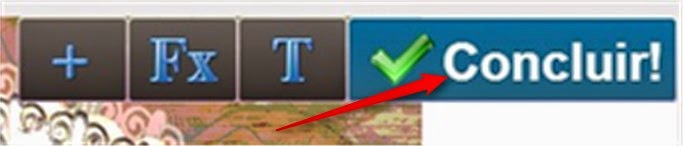
Para salvar a Montagem pronta basta clicar sobre ela com o botão direito do mouse e escolher a opção "Salvar como" e será salva no seu PC.
Bom pessoal por hoje é só, mais continuem nos visitando, pois estamos sempre com novas atualizações, fiquem com Deus e até aproxima.
segunda-feira, 16 de maio de 2016

Colagem com 2 Fotos para o Dia dos Namorados
Como Fazer Colagem com 2 Fotos para o Dia dos Namorados
domingo, 15 de maio de 2016

Como desfocar laterais das fotos
Desfocando sua foto
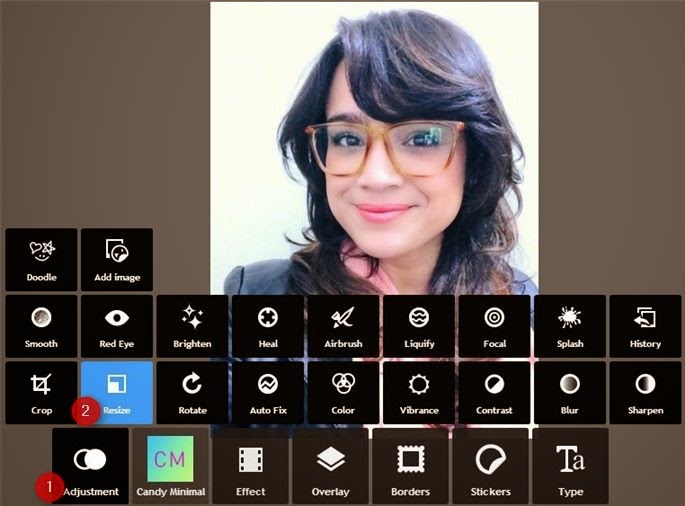
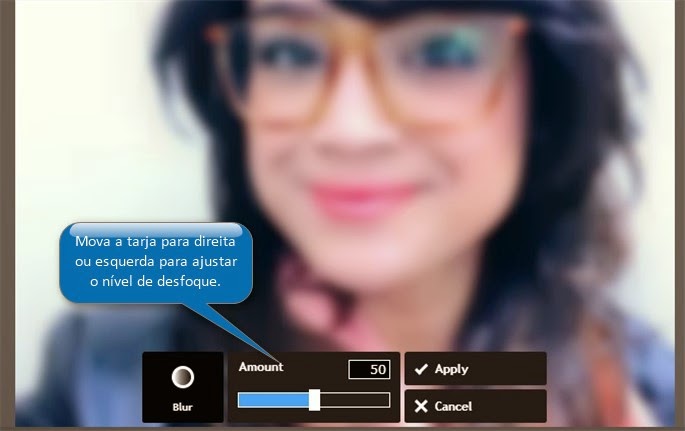
Concluindo o processo
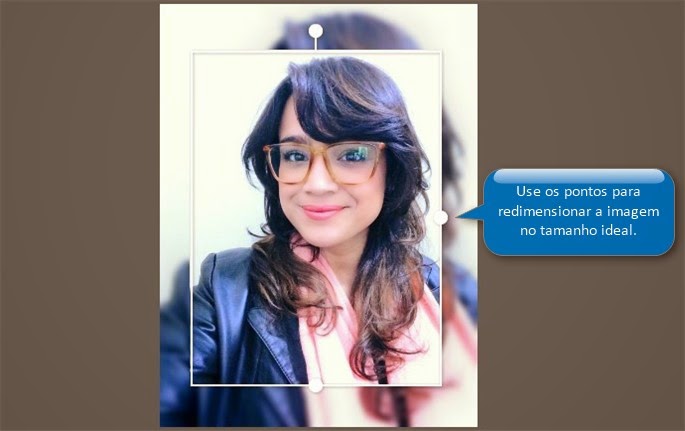
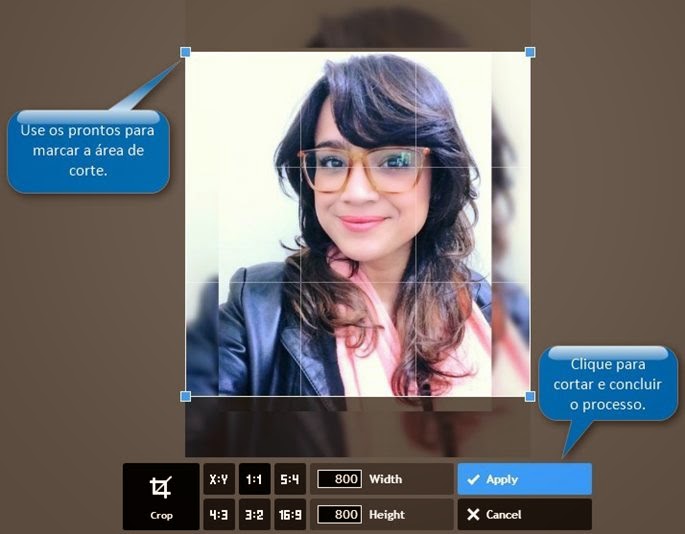
Videoaula
sábado, 14 de maio de 2016

Aprenda como fazer montagem de fotos online
O sites de montagem são muito divertidos e fáceis de usar. Graças a tecnologia Presets que esses serviços usam, podemos fazer nossas montagens de fotos grátis de forma simples, prática e rápida. Atualmente existem diversos sites que disponibilizam modelos de montagens criativos bem elaborados para você se divertir criando suas fotos montagens e compartilhar nas redes sociais. O Photofunia é um desses serviços que oferecem modelos incríveis que você pode criar em poucos segundos. Para demostrar como funciona esse site, preparamos esse tutorial para você aprender facilmente. Confira um exemplo da qualidade das montagens desse belo serviço online.
Criando sua montagem online
Para darmos início, primeiramente, acesse um dos modelos que selecionamos para você. Clique aqui para acessar o modelo que escolhemos para a demostração, no entanto, você pode selecionar outro modelo desejado.

Na popup que será aberta você pode selecionar o modo pelo qual irá enviar sua foto. Recomendamos fortemente a primeira opção, pois a partir dela será possível enviar uma foto do seu computador.
Após o envio da foto será necessário cortar nas dimensões que o serviço exige, para fazer isso, basta usar os pontos de marcação da área da imagem, em seguida, clicar em "Crop".
Ao voltar para a tela de início do nosso modelo, você ainda pode escolher se deseja sua montagem em preto e branco ou colorido, faça isso clicando nas opções como mostra a imagem. Para finalizar, clique em GO e aguarde alguns poucos segundos até que sua montagem esteja pronta.
Na tela de resultados já será possível visualizar sua montagem finalizada. Para salvar a foto use as opções de "Download" logo abaixo de sua montagem. Basta clicar nas opções de tamanho e escolher a pasta em seu computador onde deseja salvar a foto - selecionando "Regular" sua foto será baixada no tamanho grande. Para compartilhar basta clicar nos botões de compartilhamento selecionando a rede social desejada.
sexta-feira, 13 de maio de 2016

Aprenda como aplicar efeitos nas fotos online
Usando o Photomania para personalizar suas fotos